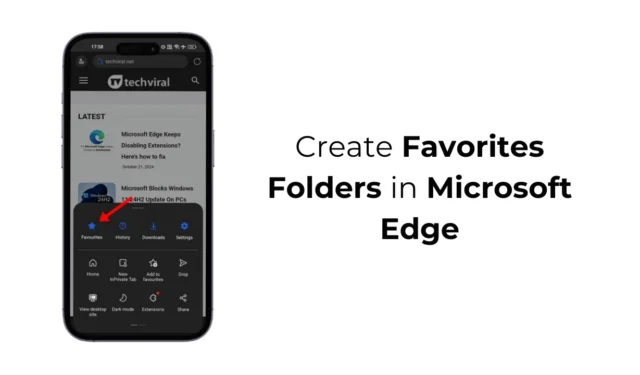
Når vi navigerer på nettet, møter vi ofte nettsteder vi ønsker å besøke på nytt senere. Mens Chrome lar brukere enkelt bokmerke sider, kan brukere av Edge-nettleseren lure på hvordan de lagrer favorittsidene sine for fremtidig referanse.
Edge-nettleseren inkluderer et omfattende sett med funksjoner som forbedrer nettleseren din, inkludert muligheten til å lagre sider i favorittene dine. Selv om bokmerker og favoritter har samme funksjon, kan det hende du trenger litt veiledning om hvordan du setter opp favorittmapper hvis du er en nykommer i Microsoft Edge. Her er en trinn-for-trinn-guide for å lage favorittmapper i Microsoft Edge.
Hvordan lage favorittmapper i Microsoft Edge (skrivebord)
Å sette opp nye favorittmapper på skrivebordsversjonen av Microsoft Edge er en enkel prosess. Bare følg disse enkle instruksjonene.
1. Åpne Microsoft Edge- nettleseren på enheten.
2. Når Edge er lastet inn, naviger til nettsiden du ønsker å legge til i favorittene dine.
3. Når siden vises, klikker du på Favoritter -ikonet i øvre høyre hjørne.

4. En meny merket Favoritter vises. For å starte en ny favorittmappe, velg Ny mappe- ikonet.

5. Skriv inn et navn for den nye mappen og trykk Enter.

Hvordan sette opp favorittmapper i Microsoft Edge (mobil)
Microsoft Edge-appen for både Android- og iOS-enheter støtter også oppretting av favorittmapper. Hvis du bruker Edge ofte på mobilenheten din, følg disse trinnene.
1. Start Microsoft Edge-applikasjonen på smarttelefonen.
2. Trykk deretter på hamburgermenyen nederst til høyre.

3. Velg Favoritter fra alternativene som vises .

4. På Favoritter-siden klikker du på ikonet Ny mappe .

5. Skriv inn et navn for mappen og trykk på Lagre .

Hvordan legge til en favoritt i en mappe
Nå som du har lært hvordan du oppretter favorittmapper i Microsoft Edge, er det på tide å finne ut hvordan du inkluderer nettsider i disse mappene.
1. Gå til nettsiden du ønsker å legge til favorittene dine.
2. Klikk på Favoritter -ikonet øverst til høyre.

3. Du vil se alle mappene dine. Høyreklikk på mappen der du vil lagre siden, og velg deretter Legg til denne siden i mappe .

Denne veiledningen har delt hvordan du oppretter favorittmapper i Microsoft Edge-nettleseren. Hvis du har flere spørsmål om dette emnet, vennligst legg igjen en kommentar! Hvis du synes denne veiledningen var nyttig, bør du vurdere å dele den med vennene dine.




Legg att eit svar